Photoshop下雨效果製作,輕鬆添上真實下雨效果
在Photoshop中製作雨滴效果可以透過使用混合模式和特定的工具來實現。以下是一個簡單的步驟,可以幫助你創建逼真的雨滴效果。
- 步驟一:打開圖片,首先,打開你想要添加雨滴效果的圖片。選擇“文件” > “打開”並選擇你的圖片。
- 步驟二:建立新圖層,在圖層面板中,點擊下方的新增圖層按鈕(即一個方形的圖示)。這將創建一個新的空白圖層。
- 步驟三:填充黑色,將新建的空白圖層填充為黑色。選擇“編輯” > “填充”,在彈出的對話框中,選擇顏色為黑色並確定。
- 步驟四:添加噪點,選擇“濾鏡” > “噪點” > “添加噪點”。調整噪點的量,確保它看起來像是細小的雨滴。勾選“單色”以確保噪點是黑色的。
- 步驟五:應用運動模糊,選擇“濾鏡” > “模糊” > “運動模糊”。調整運動模糊的距離和角度,以模擬雨滴下落的效果。通常,運動模糊的角度應該與你的場景中的主要運動方向相匹配。
- 步驟六:設置混合模式,在圖層面板中,將新建的圖層的混合模式設置為“顏色加深”或“正片叠底”(取決於你的喜好和效果)。這將使黑色的部分變得透明,只留下模糊的雨滴效果。
- 步驟七:調整不透明度,根據你的喜好,可以調整雨滴圖層的不透明度,以使效果更加自然。這可以在圖層面板中的不透明度滑塊上完成。
- 步驟八:加入色調和亮度,如果你想要使雨滴看起來更真實,可以在圖層面板中添加色調/飽和度調整圖層,然後調整飽和度和亮度,以使雨滴的顏色和亮度與場景匹配。
- 步驟九:複製和調整,如果你希望有更多的雨滴,可以複製這個圖層,然後調整它們的位置和大小,以模擬雨滴的多樣性。
這些步驟提供了一個基本的框架,可以根據你的具體需求進行調整。透過試驗不同的混合模式、不透明度和顏色調整,你可以創建出令人印象深刻的雨滴效果。
你經常想在你的圖面創造出恰到好處的心情,不僅要傳達技術理念,還要傳達情感和感覺!因此,在Photoshop中為您的插圖進行後期製作對增加效果起著重要作用。對於這個任務,用雨滴,雪花或霧覆蓋紋理對於快速添加這些效果非常有幫助,可以用來為圖像添加雨滴。很顯然,我想與你一起分享雨效果紋理以及其他一些,先說一下如何使用它們,把素材下載下來以後,開啟這個海邊的圖片,這邊說明一下兩種方式來做下雨。先新建一個圖層,把它填滿黑色,這邊你可以把背景色調成黑色,之後再用快捷鍵CTRL+DELETE填滿背景色。
素材下載點:傳送門
之後用濾鏡下面的,像素->點陣化,這邊範例是參數3,你也可以用這個當參考。
再加上一個濾鏡,濾鏡->模糊->動態模糊,這邊可以調整角度。因為雨時斜的,所以有右上到左下,這邊用角度參數70。
這邊再用濾色,你看這樣會不會有下雨的效果,也可以調整透明度來微調一下唷,另外一個方式就看影片教學囉。
另外一種方式,可以給他加上樣式,有一個內建的功能,在右上角展開來以後,有一個影像效果,之後會跳出一個視窗就點擊加入。
加入以後往下找找看,就會把這個ICON新增出來,這邊要複製一個圖層,直接用下雨這個功能,他就會直接套用了,這個功能是不是很方便呢,這邊就說明用這兩種方式來做下雨天,還有不清楚的可以看影片教學喔。
【相關影片】
PS懶人包->Photoshop教學





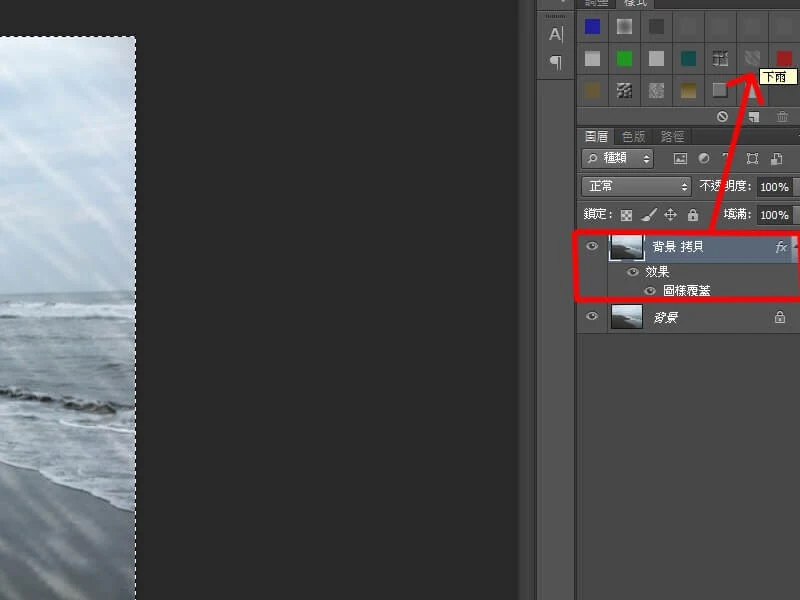



留言
張貼留言